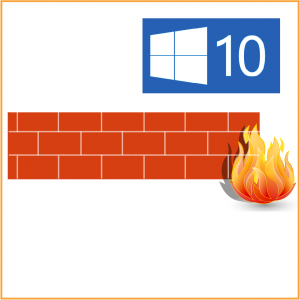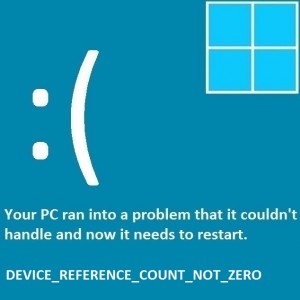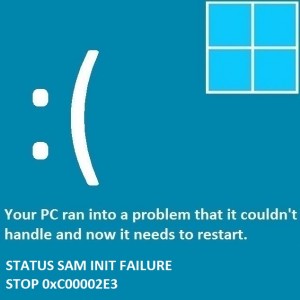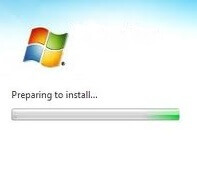So beheben Sie den Critical_Object_Termination-Fehler
Leserfrage:
„Hallo Wally, CRITICAL_OBJECT_TERMINATION. Mir ist aufgefallen, dass auf meinem Computer dieser Fehler zufällig auftritt. Es passiert alle paar Tage einmal. Es ist wirklich nervig, weil ich normalerweise mitten in etwas bin, wenn der Computer neu startet. Ich würde mich sehr freuen, wenn Sie mir einen Weg nennen würden, das Problem zu beheben.“ – Victor K., Vereinigtes Königreich
Bevor ich ein Computerproblem behebe, empfehle ich immer, alle zugrunde liegenden Probleme zu scannen und zu beheben, die sich auf den Zustand und die Leistung Ihres PCs auswirken:
Wallys Antwort: Dieser Fehler tritt normalerweise zu scheinbar zufälligen Zeiten auf. Solche Bluescreen-Fehler können einschüchternd und ärgerlich sein. Glücklicherweise können Sie sie ganz einfach loswerden, wenn Sie wissen, wie man sie behebt.
Problem
Dieser Fehler wird als Critical_Object_Termination oder STOP 0x000000F4 bezeichnet. Der Fehler tritt scheinbar zufällig auf und startet den Computer neu, um Schäden an Windows und Hardwarekomponenten zu verhindern.
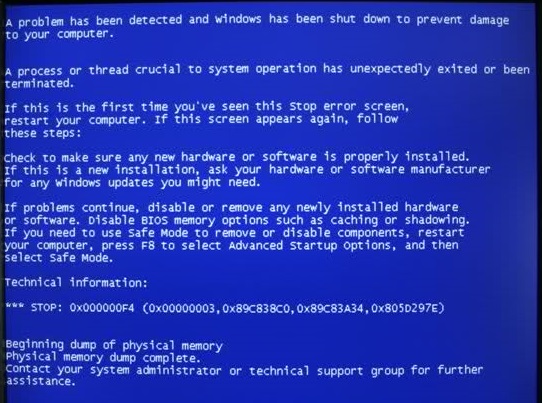
Ursache
Dieser Fehler tritt normalerweise auf, wenn ein kritischer Prozess plötzlich beendet wird. Dies liegt an einem fehlerhaften Gerätetreiber oder inkompatibler Hardware.
Lösung
Hier sind einige Möglichkeiten, den Critical_Object_Termination-Fehler zu beheben:
Überprüfen Sie Ihre Verbindungen
Stellen Sie sicher, dass alle Kabel richtig angeschlossen sind. Manchmal kann ein loses Kabel Hardwarefehler auslösen. Sie können auch versuchen, zusätzliche Hardware auszustecken und die minimale Anzahl an Geräten mit dem Computer zu verwenden.
Installieren Sie Windows-Updates
Durch die Installation von Windows-Updates können solche Probleme manchmal behoben werden. Microsoft veröffentlicht Korrekturen für viele Probleme, die bei Windows auftreten können. Sie können Windows Update starten, indem Sie diesen Anweisungen folgen:
- Drücken Sie die Windows-Taste > geben Sie „Windows Update“ ein > klicken Sie auf „Windows Update“.
- Befolgen Sie die Anweisungen auf dem Bildschirm, um den Vorgang abzuschließen.
Dies kann je nach Anzahl der zu installierenden Updates sehr lange dauern.
Aktualisieren Sie die Gerätetreiber, um den Critical_Object_Termination-Fehler zu beheben
Der Critical_Object_Termination-Fehler und die meisten anderen Bluescreen-Fehler werden normalerweise durch Probleme mit dem Gerätetreiber verursacht. Hardwarehersteller veröffentlichen aktiv Gerätetreiber-Updates, um solche Probleme zu beheben. Sie können diese aktualisierten Gerätetreiber von den offiziellen Websites im Internet herunterladen.
Die Standardmethode zum Aktualisieren von Gerätetreibern besteht darin, die Website des Computerherstellers aufzurufen und das Modell Ihres Computers zu identifizieren. Sie können Gerätetreiber auch mithilfe von Treiberdienstprogrammen aktualisieren DriverDoc.
Der Vorteil der Verwendung von Dienstprogrammen besteht darin, dass Sie sich keine Gedanken darüber machen müssen, den richtigen Gerätetreiber zu finden. Dies ist wichtig, da auch die Installation des falschen Gerätetreibers zu Problemen führen kann.